Этот урок покажет Вам, как можно в программе Photoshop разместить текст на объемном круглом объекте.
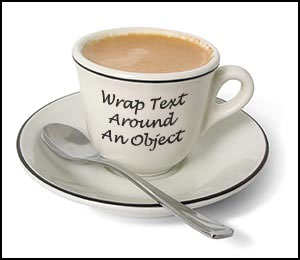
Мы будем рассматривать этот эффект на примере чашки кофе.
Откройте свое изображение с объектом, на поверхности которого желаете разместить текст.
Создайте новый слой Layer> New> Layer.
На этом слое напишите слово или фразу. Лучше всего для этого эффекта подойдет рукописный шрифт.
Установите также подходящий размер и цвет текста. В нашем случае
черный текст отлично сочетается с черными полосками на чашке.
Приступаем к трансформации текста.
Убедитесь, что ваш текстовый слой активен.
Затем обратитесь в меню Layer> Type> Warp Text.
Перед вами появится такое окошко:
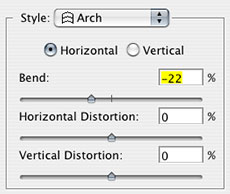
Здесь вам нужно выбрать вид трансформации (строка "Style")
Выберите вид "Арка" (Arch), затем кликните на Horizontal (Горизонтальный)
По умолчанию параметр вида "Арка" установлен как выпуклая, то есть форма радуги.
А нам надо, чтобы арка получилась как улыбка - вогнутая.
Для этого необходимо передвинуть ползунок Bend влево, пока не появится отрицательное число.
Мы определили, что число -22 будет в нашем случае самым оптимальным. Изгиб букв повторяет изгиб края чашки.
Найдите свое значение и нажмите ОК!
Полезные заметки:
Используйте инструмент перемещения  , чтобы правильно расположить ваш текст.
, чтобы правильно расположить ваш текст.
Если вы захотели повернуть текст, то обратитесь в меню Edit> Transform> Rotate.
До встречи на www.photoshopworld.at.ua!